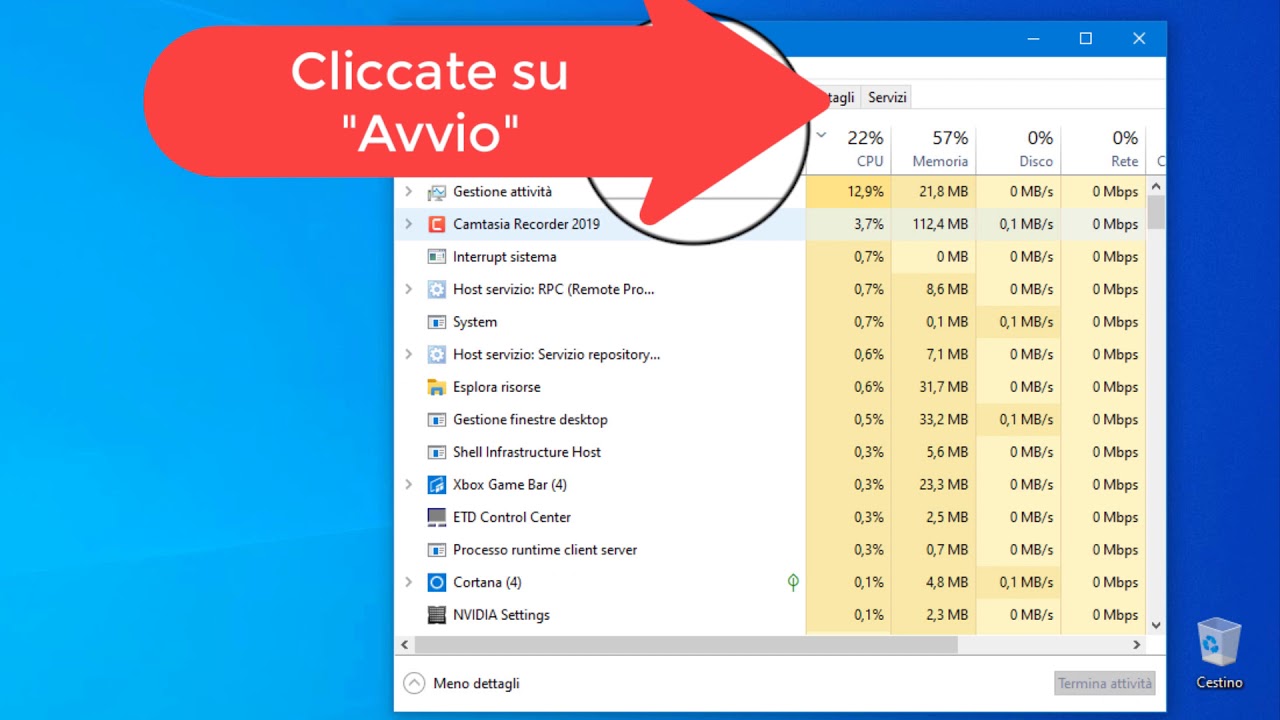Skype è un’applicazione di chat e videochiamata molto utilizzata, ma può essere fastidioso se si avvia automaticamente ogni volta che si accende il computer. In questa guida ti mostreremo come disattivare Skype all’avvio del PC, in modo da poter avere un avvio più veloce e senza distrazioni.
Come disabilitare l’apertura automatica di Skype?
Se sei stanco di Skype che si apre automaticamente ogni volta che accendi il tuo computer, ecco come disattivare questa funzione:
- Avvia Skype
- Accedi al menu delle impostazioni
- Seleziona “Generale”
- Disattiva l’opzione “Avvia Skype automaticamente all’avvio di Windows”
- Salva le modifiche
- Esci da Skype
Prima di poter disattivare l’apertura automatica, devi avviare Skype.
Una volta avviato Skype, vai al menu delle impostazioni. Puoi accedervi facendo clic sull’icona del tuo profilo e selezionando “Impostazioni”.
Dal menu delle impostazioni, seleziona “Generale”.
Sotto la sezione “Generale”, troverai un’opzione chiamata “Avvia Skype automaticamente all’avvio di Windows”. Disabilita questa opzione facendo clic sulla casella accanto ad essa.
Assicurati di salvare le modifiche facendo clic sul pulsante “Salva” in fondo alla finestra delle impostazioni.
Per assicurarti che le modifiche abbiano effetto, esci da Skype e riavvialo.
Seguendo questi semplici passaggi, dovresti essere in grado di disattivare l’apertura automatica di Skype all’avvio del tuo computer.
Come avviare Skype in modo automatico?
Se hai bisogno di avviare Skype in modo automatico quando accendi il computer, segui questi semplici passaggi:
- Apri Skype: Accedi al programma e fai clic su “Strumenti” nella barra del menu.
- Seleziona “Opzioni”: Nella finestra delle opzioni, fai clic su “Impostazioni generali”.
- Imposta Skype all’avvio: Sotto “Impostazioni generali”, seleziona “Impostazioni di avvio”.
- Seleziona l’opzione desiderata: Qui puoi scegliere se avviare Skype automaticamente quando accendi il computer o quando apri il programma.
- Salva le impostazioni: Fai clic su “Salva” per applicare le impostazioni.
In questo modo, Skype si avvierà automaticamente quando accendi il computer o quando apri il programma, a seconda dell’opzione che hai scelto.
Se invece vuoi disattivare Skype all’avvio del computer, segui questi passaggi:
- Apri Skype: Accedi al programma e fai clic su “Strumenti” nella barra del menu.
- Seleziona “Opzioni”: Nella finestra delle opzioni, fai clic su “Impostazioni generali”.
- Disattiva l’avvio automatico: Sotto “Impostazioni generali”, deseleziona l’opzione “Avvia Skype al mio accesso al computer”.
- Salva le impostazioni: Fai clic su “Salva” per applicare le impostazioni.
In questo modo, Skype non si avvierà più automaticamente quando accendi il computer.
Come disinstallare Skype for Business?
Se desideri disinstallare Skype for Business dal tuo computer, segui questi passaggi:
- Accedi come amministratore: per disinstallare Skype for Business, devi accedere come amministratore del computer.
- Clicca sul menu Start: per trovare l’applicazione da disinstallare, clicca sul menu Start nella barra delle applicazioni di Windows.
- Cerca Skype for Business: digita “Skype for Business” nella barra di ricerca del menu Start per trovare l’applicazione.
- Seleziona Skype for Business: una volta trovata l’applicazione, fai clic destro su di essa e seleziona “Disinstalla” dal menu a discesa.
- Conferma la disinstallazione: conferma la disinstallazione di Skype for Business facendo clic su “Sì” quando ti viene richiesto.
- Attendi la disinstallazione: il processo di disinstallazione potrebbe richiedere alcuni minuti. Attendi il completamento del processo prima di chiudere la finestra di disinstallazione.
Nota: se hai problemi durante la disinstallazione di Skype for Business, contatta il supporto tecnico di Microsoft per ricevere assistenza.
Se vuoi impedire a Skype di avviarsi automaticamente quando accendi il tuo computer, segui questi passaggi:
- Apri Skype: avvia Skype sul tuo computer.
- Clicca su “Strumenti”: nella barra del menu di Skype, fai clic su “Strumenti”.
- Seleziona “Opzioni”: dal menu a discesa di “Strumenti”, seleziona “Opzioni”.
- Fai clic su “Impostazioni generali”: nella finestra di “Opzioni”, fai clic su “Impostazioni generali”.
- Disattiva l’opzione “Avvia automaticamente Skype”: deseleziona l’opzione “Avvia automaticamente Skype” e fai clic su “Salva”.
Nota: se stai utilizzando Skype for Business, questi passaggi non disattiveranno l’avvio automatico dell’applicazione. Dovrai seguire i passaggi specifici per disattivare l’avvio automatico di Skype for Business.
Come cancellare un account su Skype?
Se stai cercando di disattivare Skype all’avvio del PC, ecco come fare:
- Apri Skype e accedi al tuo account.
- Clicca su “Strumenti” nella barra dei menu e seleziona “Opzioni”.
- Nella finestra delle opzioni, seleziona “Generale” dalla barra laterale.
- Descegli la casella accanto a “Avvia Skype al mio accesso al computer” per disattivarla.
- Clicca su “Salva” per salvare le modifiche.
Se invece vuoi cancellare definitivamente il tuo account su Skype, ecco come procedere:
- Accedi al sito web di Skype e fai clic su “Accedi”.
- Inserisci le tue informazioni di accesso e accedi.
- Fai clic su “Account e profilo” nella barra laterale.
- Seleziona “Chiudi account” dalla pagina del tuo profilo.
- Segui le istruzioni per confermare la chiusura del tuo account.
Ricorda: chiudere definitivamente il tuo account su Skype cancellerà tutti i dati associati ad esso, inclusi i contatti, le conversazioni e la cronologia delle chiamate.